Nếu như bạn đã và đang quan tâm đến quản lý màu sắc nói chung và cân chỉnh màn hình nói riêng thì chắc hẳn bạn đã từng gặp cảnh màn hình laptop của bạn không đồng bộ màu sắc với chiếc màn hình gắn ngoài mà bạn thường dùng làm việc. Với công việc của những người sáng tạo nội dung như Youtuber, các nhiếp ảnh gia trên các mạng xã hội như Facebook, Instagram, Twitter,… thì việc vừa có một chiếc máy tính desktop, một chiếc laptop hoặc một chiếc laptop và một chiếc màn hình ngoài luôn là điều rất đỗi bình thường. Và như thế, bạn thường xuyên gặp cảnh hai chiếc màn hình của bạn hơi lệch màu với nhau. Vậy giải pháp là gì?
Sử dụng thiết bị cân màn hình SpyderX Elite
Đây là một công cụ nhanh chóng và dễ sử dụng khi kết hợp cùng phần mềm SpyderX Elite của Datacolor. Phiên bản này có hỗ trợ tính năng StudioMatch, giúp bạn đồng bộ nhiều màn hình được kết nối với máy tính của bạn hoặc đồng bộ màn hình của các máy tính khác nhau trong studio làm việc của bạn.

Cách sử dụng rất trực quan nên việc sử dụng rất dễ dàng. Khi cân chỉnh, bạn chỉ cần lưu ý những thông tin mà phần mềm hướng dẫn trên màn hình là xong. Ngoài ra SpyderX Elite còn có tính năng SpyderTune giúp bạn tinh chỉnh chính xác hiển thị trên màn hình sao cho cả hai màn hình của bạn hiển thị giống nhau nhất có thể. Và sau đây là các bước giúp toàn bộ màn hình trong studio của bạn hiển thị đồng nhất về màu sắc nhé.
Đồng bộ các màn hình kết nối với một máy tính
Đây là trường hợp mà bạn thường sử xuyên dùng nhất khi cần đồng bộ màu các màn hình. Thường bạn sử dụng hai chiếc màn hình giống nhau, bạn dễ nhận thấy có sự sai lệch màu sắc nhất định trên màn hình hoặc sự khác biệt màu sắc giữa laptop và màn hình rời của bạn. Trước tiên ta cần xác định rõ lúc nào cần sử dụng tính năng này.
Nếu bạn không quá cầu kỳ về nhu cầu màu sắc, bạn có thể sử dụng tính năng này trên mọi màn hình dù cho chúng có khác biệt đến mấy đi nữa để tăng cường sự thoải mái khi sử dụng. Có thể đó là hai chiếc màn hình gaming hay giữa laptop và màn hình chơi game của bạn nhưng khi bạn thật sự cần độ chuẩn màu, bạn nên lưu ý một số thứ như sau.
Với nhu cầu màu sắc chuẩn xác và đồng bộ giữa các màn hình, bạn nên đồng bộ màu sắc giữa hai chiếc màn hình giống nhau hoặc hai chiếc màn hình có khả năng hiển thị tốt, cùng một công nghệ đèn nền nhằm tăng tối đa độ tương đồng của cả hai. Thường nhu cầu này có ở các nhiếp ảnh gia hay sử dụng một chiếc laptop màn hình cực tốt như Macbook, Dell XPS hay những chiếc All-in-One PC như iMac cùng một chiếc màn hình phụ cũng tốt không kém giúp mở rộng không gian làm việc. Nếu như hai loại màn hình của bạn quá khác biệt nhau thì lời khuyên chân thành là bạn nên cân chỉnh và là việc trên chiếc màn hình hiển thị tốt nhất của mình, còn chiếc màn hình kia chỉ để giải trí, lướt web hay check văn bản mà thôi vì rất khó để chúng có thể đồng bộ với nhau bởi sự chênh lệch là quá lớn.
Tham khảo các thiết bị cân màu màn hình hiện có trên Phong Cách Xanh
Để đồng bộ nhiều màn hình kết nối với một máy tính, bạn làm như sau:
BƯỚC 1

Mở phần mềm SpyderX Elite lên, tại mục shortcut ở góc dưới bên trái bạn hãy chọn StudioMatch.
BƯỚC 2

Chọn tùy chọn mà bạn cần đồng bộ. Ở đây mình cần đồng bộ các màn hình kết nối vào một máy tính nên mình sẽ chọn “Match displays attached to just this computer”.
BƯỚC 3

Thực hiện đo độ sáng các màn hình theo hướng dẫn. Phần mềm SpyderX Elite sẽ lần lượt hướng dẫn bạn đo độ sáng các màn hình và tổng hợp với độ sáng trong phòng nhằm đưa ra độ sáng phù hợp nhất cho tất cả màn hình.
BƯỚC 4

Phần mềm sẽ gợi ý độ sáng cho bạn. Bạn chỉ cần thiết lập các thông số Gamma và White Point là xong. Bạn nên đặt Gamma ở 2.2 và White Point ở 6500K, với những nhu cầu đặt biệt bạn có thể thay đổi tùy ý các thông số Gamma, White Point và độ sáng màn hình.
BƯỚC 5

Lưu StudioMatch Target vào máy tính. Việc này giúp bạn dễ dàng thiết lập cân màu và đồng bộ màu tất cả màn hình trên một máy tính hoặc trên tất cả máy tính của bạn tại studio.
BƯỚC 6

Tiếp tục cân chỉnh từng màn hình một theo hướng dẫn của phần mềm SpyderX Elite.
BƯỚC 7

Sau khi cân chỉnh xong, bạn dùng SpyderTune tích hợp sẵn trong phần mềm để tinh chỉnh một chút sao cho tất cả màn hình đồng bộ với nhau. Nhưng lưu ý bạn chỉ nên chỉnh trên các màn hình phụ nhé.
Mẹo nhỏ bạn nên quan tâm
Nếu bạn là một người dùng Windows 10 và hệ điều hành đã update lên phiên bản build 1903 sau khi bạn tạo profile cân chỉnh, chắc chắn bạn sẽ gặp một chút bất ngờ đấy. Microsoft đã tinh chỉnh một chút cách làm việc với các phần mềm quản lý màu sắc từ bên thứ 3 nên cần làm một số thứ để save và hiển thị profile chính xác. Để thực hiện bạn cần làm hai việc sau:
- Vô hiệu hóa Display Enhancement Service.
- Chạy phần mềm Spyder ở chế độ Admin.
Chúc bạn có thể đồng bộ màu sắc các màn hình và sử dụng chúng thật thoải mái trong công việc.
Ở phần 2 mình sẽ hướng dẫn các bạn cách đồng màu sắc các tất cả màn hình trong studio cho dù chúng được gắn vào các máy tính khác nhau nhé. Các bạn đọc phần 2 tại đường link sau:







![[Đặt trước] Đáy chuột custom TJ Exclusives Aero Base - Endgame Gear OP1 8k](http://www.phongcachxanh.vn/cdn/shop/files/d-t-tr-c-day-chu-t-custom-tj-exclusives-aero-base-endgame-gear-op1-8k-1160882940.jpg?v=1746451420&width=104)





















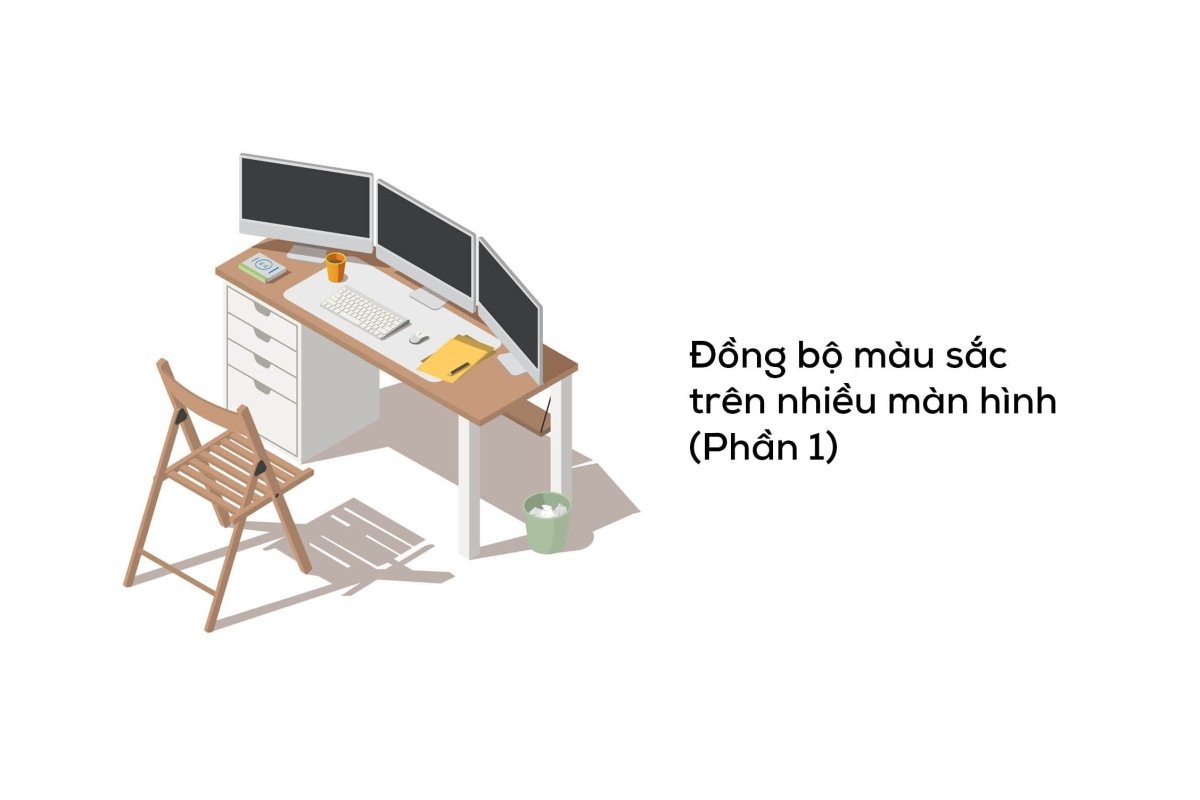




Viết nhận xét
Tất cả nhận xét sẽ được duyệt trước khi đăng.
Trang web này được bảo vệ bằng hCaptcha. Ngoài ra, cũng áp dụng Chính sách quyền riêng tư và Điều khoản dịch vụ của hCaptcha.